Опыт использования кастомных прошивок от создателей проекта LineageOS
История появления.
В сентябре 2008 года появляется первый смартфон, на котором возможно осуществить так называемое рутирование. Т.е. открылся полный доступ к Linux подсистеме Android. В сочетании с этим, а так же открытым исходным кодом Android, появилась возможность перезаписи прошивки на смартфон или планшет, с возможностью ее модификации. Именно этим и занялся сотрудник Samsung Electronics – Стив Кондик в 2009 году создав проект CyanogenMod, оказавшийся крайне успешным.
В 2012 году, при помощи Кирта МакМастера, Стив Кондик создает компанию Cyanogen Inc, основным направлением работы которой являлось – организация и развитие сообщества CyanogenMod, распространения прошивки и др. Первым крупным партнером Cyanogen Inc стали производители смартфонов Oppo. Результатом сотрудничества оказался Oppo N1 – первый смартфон с предустановленной Cyanogen OS.
В 2016 году, по непонятным причинам Стив Кондик покидает Cyanogen Inc и сообщает о прекращении выпуска Cyanogen OS. Несмотря на то, что Cyanogen Inc. сохранила права на имя Cyanogen, Стив Кондик продолжает разработку прошивки, под названием LineageOS, совместно с пользователями форума XDA, а так же обычными пользователями поддерживаемых устройств.
Опыт использования
Как известно – производители не сильно обеспокоены поддержкой бюджетных устройств. Это приводит к тому, что буквально через год после покупки новенького смартфона получаешь последний раз обновление от производителя и наблюдаешь со стороны по новостям, что выходят новые, улучшенные версии зеленого робота
, добавленны полезные функции, да и просто со временем разработчики приложений прекращают поддержку более старых версий Androidа.
Или же другой вариант: вы купили смартфон, но прошивка, установленная производителем чем то вас не устраивает (скоростью работы, обьемом памяти, который занимает прошивка во внутренней памяти вашего смартфона, хотелось бы назначить определенное действие на зажатие кнопки и др.). В этих и других случаях выхода три: .
Первый – менять смартфон(на другую модель, более новую, от другого производителя);
Второй – поиск устраивающей Вас прошивки на тематических форумах, таких как: XDA или же его русском аналоге 4PDA
Третий – продолжать пользоваться и смириться;
На таком же распутье оказался и я, со своим уже стареньким LG G3s. Все было хорошо на первых офциальных прошивках ( версия 4.4.2 Kit Kat), однако в 2016 году выходит Android 5.0 ( Lollipop) и на этом поддержка от компании LG заканчивается. Являясь студентом, покупать новый смартфон просто небыло возможности, а версия 5.0 оказалась крайнене нестабильной. Было принято решение искать альтернативную прошивку, в ходе чего мой выбор остановился тогда на только появившейся LineageOS 14.1, c Android версией на борту 7.0.
Вот уже год я пользуюсь кастомной прошивкой LineageOS. За все время использования было пара неприятных глюков прошивки(таких как крашение стокового лаунчера, смартфон плохо ловил GPS, вылетали приложения), которые разработчики поправляли в еженедельном обновлении. Собственно, помимо устранения багов, прошивка всегда улучшается, добавляются полезные функции, повышается стабильность.
В заключении хотелось бы рассказать про плюсы и минусы костомной прошивки. К плюсам могу смело отнести, как уже говорилось, еженедельное обновление прошивки, потдержка Android 7, быстродействие, достаточно большое ( по сравнению со стандартной прошивкой) количество ОЗУ, а так же неплохая автономность. Из минусов – на данном этапе не работает ИК-порт телефона, нет потдержки Quick Circle чехла, но это не являются критичными. Прошивкой доволен, буду ждать стабильной версии Android 8.0.
P.S. Все описанное в данном разделе является моим субьективным мнением и не является призывом к действию. Пробуя перепрошивать телефон в домашних условиях помните: ВЫ ДЕЛАЕТЕ ВСЕ НА СВОЙ СТРАХ И РИСК. Перепрошивка телефона лишает вас гарантии производителя.
Способ установки кастомной прошивки на примере LG g3s
1. На ПК должны быть установлены драйверы, на телефоне должна быть включена отладка USB
:
(Настройки–Общие–О телефоне–Общие–Сведения о ПО–семь раз тапнуть по Номер сборки
, после этого в Настройки–Общие появится дополнительный пункт Опции разработчика
, в котором ставим галку для отладка USB
:)
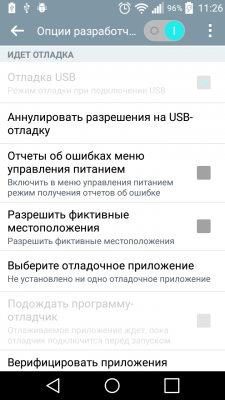
2. Cкачать архив и положить его в корень диска C:
3. Подключаем включенный телефон к ПК
4. Запускаем OneClick.bat, если на телефоне появится запрос на разрешение отладки USB
, то подтверждаем его:

5. В течении нескольких минут проходящего процесса установки, телефон автоматически два раза перезагрузится и на третий раз загрузится в Download Mode
- режим:
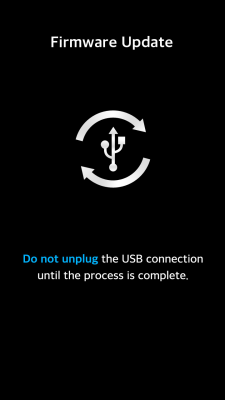
6. После появления в запущенной консоле надписи --------------------------------- LG Root - One click script Original Script Written by avicohh --------------------------------- Modify Adding install TWRP-2.8.7.1 for LG-D724 by Libero --------------------------------- Modify for LGG3s-D724 by Libero --------------------------------- V10d, V20a, V20b --------------------------------- Please make sure that USB debugging is enabled, and LG drivers are installed. Starting adb server.. Waiting for device.. Device detected! Pushing files.. 2812 KB/s (1048328 bytes in 0.364s) 1562 KB/s (9603 bytes in 0.006s) 3480 KB/s (4017098 bytes in 1.127s) 3683 KB/s (1048576 bytes in 0.278s) 4139 KB/s (11495424 bytes in 2.712s) Rebooting.. Looking for LG serial port.. Phone found at COM4! Rebooting into Download mode.. Waiting for device.. Phone found at COM4! Rooting phone.. If you don't see the SuperSu installer script runs within about a minute,
then the root failed. Phone found at COM4! If it take a long time. And It doesn't show statement "Please press Ctrl+C, and then type N and ENTER to reboot" The root failed. Please unplug Device from Computer then Re-run .bat file again Author : blog.lvu.kr SPECIAL COMMAND : ENTER, LEAVE ####Starting Root process... ui_print ***************** ui_print SuperSU installer ui_print ***************** ui_print - Mounting /system, /data and rootfs ui_print - Extracting files Archive: /data/local/tmp/UPDATE-SuperSU-v2.46.zip inflating: META-INF/MANIFEST.MF inflating: META-INF/CERT.SF inflating: META-INF/CERT.RSA inflating: META-INF/com/google/android/update-binary inflating: META-INF/com/google/android/updater-script inflating: arm/chattr inflating: arm/chattr.pie inflating: arm/libsupol.so inflating: arm/su inflating: arm/supolicy inflating: arm64/libsupol.so inflating: arm64/su inflating: arm64/supolicy inflating: armv7/chattr.pie inflating: armv7/libsupol.so inflating: armv7/su inflating: armv7/supolicy inflating: common/99SuperSUDaemon inflating: common/Superuser.apk inflating: common/install-recovery.sh inflating: mips/chattr.pie inflating: mips/libsupol.so inflating: mips/su inflating: mips/supolicy inflating: mips64/libsupol.so inflating: mips64/su inflating: mips64/supolicy inflating: x64/libsupol.so inflating: x64/su inflating: x64/supolicy inflating: x86/chattr inflating: x86/chattr.pie inflating: x86/libsupol.so inflating: x86/su inflating: x86/supolicy ui_print - Disabling OTA survival ui_print - Removing old files ui_print - Placing files ui_print - Post-installation script ui_print - Unmounting /system and /data ui_print - Done ! Please press Ctrl+C, and then type N and ENTER to reboot.Done !
, нажимаем одновременно комбинацию клавиш Ctrl и C, затем заглавную N и потом ENTER:
7.Телефон автоматически перезагрузится и затем (просто для проверки) загрузится в установленное TWRP-recovery.
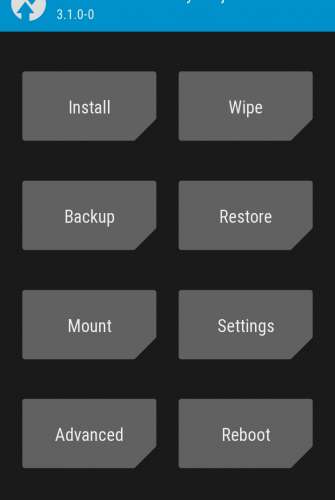
8. Скачать последнюю прошивку и положить на карту памяти телефона.
9. Зайти в рекавери:
9.1 Выключить телефон
9.2 Зажать кнопки включения
и громкость -
9.3 После появления логотипа отпустить кнопки и зажать их снова до появления предложения о сбросе
9.4 Кнопкой громкости выбираем пункт Yes
, далее снова выбираем Yes
и если у вас стоит кастомное Recovery, то устройство зайдёт в него через несколько секунд (не пугайтесь надписи Factory Reset
, так и должно быть), в противном случае, если стоит стоковый Recovery, произойдёт сброс настроек телефона до заводских.
10. Заходим в раздел Wipe
, делайем свайп Swipe to Factory Reset.
11. После заходим в Install и выбираем zip архив с прошивкой и начинаем установку.
12. Далее (как и прошивку) устанавливаем пакет Google Apps ZIP. (по желанию)
13. Нажимаем Wipe cache/dalvik.
14. Reboot System.
Источники
1. Википедия [Электронный ресурс] – режим доступа: https://ru.wikipedia.org/wiki/Cyanogen_Inc.
2. LineageOS Android Distribution [Электронный ресурс] – режим доступа: https://www.lineageos.org/.
3. Источник скрипта [Электронный ресурс] – режим доступа:https://forum.xda-developers.com/
3. Источник инструкции [Электронный ресурс] – режим доступа:https://4pda.ru
